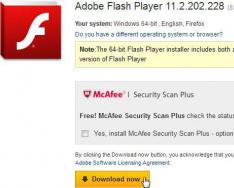Esta postagem irá coletar informações sobre a estrutura do WordPress em um sentido ou outro. A estrutura do banco de dados e tabelas no banco de dados - por que existem e o que está armazenado nelas. A estrutura das pastas, quais arquivos estão nelas, a finalidade desses arquivos e diretórios. Lista de funções, funções, etc.
Transferi as informações do post “Notas, truques e hacks do WordPress”, que cresceu tanto que precisa ser dividido.
- Administrador- acesso absoluto ao gerenciamento de temas, usuários, plugins, configurações, páginas, posts, categorias, comentários, exportação-importação de conteúdo.
- editor- editar, criar, excluir conteúdo próprio e de outras pessoas, moderar comentários, editar categorias, excluir, editar, publicar páginas próprias e de outras pessoas, postagens, enviar arquivos.
- Autor- criar, editar, publicar e excluir apenas o seu conteúdo - registros. Não é possível criar páginas. Tem o direito de fazer upload de imagens, arquivos e quaisquer materiais.
- Contribuinte- pode adicionar novo conteúdo - gravar, sem direitos de publicação. Podem editar e excluir seus rascunhos. Não é possível adicionar imagens a uma postagem, apenas através do uso de código HTML que contenha um link para a imagem. Os participantes também podem ver as entradas no console.
- Assinante- você pode permitir que os assinantes vejam postagens e páginas privadas sem plug-ins ou códigos adicionais.
Estrutura da tabela no banco de dados wordpress:
- wp_commentmeta – para metadados de comentários
- wp_comments – comentários
- wp_links - obsoleto; armazena informações inseridas na seção de links do WordPress
- wp_options – tudo o que está na seção Opções do painel de administração é armazenado nesta tabela, configurações do site
- wp_postmeta – postar metadados
- wp_posts – posts, páginas, suas revisões e pontos de navegação
- id - postagens, páginas, revisões
- post_author – id do usuário – o autor.
- post_date - data da postagem
- post_date_gmt - data de postagem em GMT
- post_content - postar conteúdo
- post_title - título da postagem
- post_excerpt – descrição da postagem
- post_status – status da postagem: publicar, rascunho, rascunho automático, herdar
- comment_status – “aberto” se comentar em uma postagem for permitido e “fechado” se for proibido.
- status_ping
- post_password - senha para ler a postagem se estiver protegida por senha
- post_name - alias do post que será utilizado nos links do CNC.
- to_ping
- pingado
- post_modified – data da última modificação da postagem
- post_modified_gmt – data da última modificação do post em GMT
- post_content_filtered
- post_parent -id registro pai post, se não houver pai, então o valor é 0
- guid – URL da postagem no formato http://site/?p=id para postagens ou http://site/category/test/name - para páginas
- menu_order – zero para a postagem, número de série da página, usado para determinar a ordem em que as páginas são exibidas
- post_type - tipo de postagem, pode ser: postagem - postagem, página - página, revisão - versão salva da página ou postagem, anexo - mídia, por exemplo, uma página de imagem
- post_mime_type
- comment_count - número de comentários na postagem
- wp_terms – contém principalmente informações sobre termos/taxonomias (categoria, categoria de link, rótulo, menu)
- term_id - id do termo (por exemplo categorias)
- nome - nome do termo
- slug - como o termo será escrito no link
- wp_term_relationships – relacionamentos entre postagens e categorias, tags e outras taxonomias
- object_id - id da postagem, link
- term_taxonomy_id - id de uma categoria ou qualquer outro termo de taxonomia (categoria, categoria de link, rótulo)
- term_order - usado para classificação
- wp_term_taxonomy – descreve que tipo de termo este ou aquele termo é
- term_taxonomy_id - ID da taxonomia
- term_id - id do termo
- taxonomia - tipo de taxonomia: categoria, link_category, post_tag, nav_menu
- pai - termo pai, se, por exemplo, uma categoria estiver aninhada dentro de uma categoria
- contagem - número de objetos (registros, links) associados à taxonomia
- wp_usermeta – direitos do usuário e Informações adicionais sobre usuários registrados
- wp_users – todos os usuários
Estrutura de arquivo Wordpress
O diretório raiz contém as seguintes pastas e arquivos de pasta:
- wp-config.php- este arquivo php contém o nome e senha do banco de dados, codificação, prefixo da tabela, idioma, tamanho do cache, você pode adicionar muitos outros parâmetros ao arquivo.
- Arquivo.htaccess- um arquivo de configuração adicional para o servidor web Apache, bem como servidores semelhantes. Permite que você especifique um grande número parâmetros adicionais e permissões para executar o servidor web em diretórios individuais.
- wp-inclui- núcleo do wordpress. A cada atualização, a pasta é substituída.
- wp-admin- Arquivos CSS, JavaScript e PHP que fornecem o console de administração. A cada atualização, a pasta é substituída.
- conteúdo wp- contém pastas de usuário e consiste em pastas:
- idiomas - contém arquivos de tradução do mecanismo nos formatos .mo e .po
- plug-ins - plug-ins instalados
- temas- modelos instalados, pelo menos um modelo deve estar instalado. Pode conter as seguintes pastas e arquivos:
- index.php - template para a página principal do site, também carrega o arquivo da barra lateral. Arquivo necessário, na raiz da pasta do modelo
- style.css - arquivo obrigatório, responsável pelos estilos CSS do template, na raiz da pasta do template
- header.php – arquivo responsável pela saída dos dados da seção e menu superior
- sidebar.php – o arquivo é responsável por gerar colunas laterais (adicionais). Basicamente, categorias, tags e banners são exibidos aqui.
- footer.php – o arquivo é responsável por exibir o rodapé, menu inferior, direitos autorais e fechar tags HTML
- single.php – é responsável por exibir postagens individuais.
- page.php – é responsável por exibir páginas individuais (por exemplo, “Contato”, “Sobre nós”, etc.)
- archive.php – é responsável por exibir a página de arquivo de registros
- categoria.php – gera páginas que exibem publicações por categoria
- tag.php – modelo de página que exibe uma lista de publicações por tags
- comments.php – o arquivo descreve como os comentários são exibidos
- funções.php – um arquivo adicional com código PHP, graças ao qual você pode ativar ou desativar, adicionar ou remover determinadas funcionalidades. O código personalizado é frequentemente adicionado a este arquivo se algo precisar ser melhorado.
- /css/ - esta pasta pode conter arquivos css adicionais
- /js/ – pasta com arquivos JavaScript
- /images/ - a pasta contém imagens incorporadas ao modelo
- /idiomas/ - a pasta contém arquivos de tradução de temas
- uploads - arquivos de mídia: imagens, músicas, documentos, etc.
Tags de modelo no WordPress
Tags de modelo são funções PHP no WordPress para exibir informações ou para configurar um blog, por exemplo wp_list_pages() - exibe uma lista de páginas na forma de links.
No próprio tags wordpress os modelos são descritos nos seguintes arquivos:
- wp-includes/author-template.php - tags de modelo relacionadas ao autor
- wp-includes/bookmark-template.php - tags de modelo associadas a marcadores
- wp-includes/category-template.php – tags de modelo sobre todas as condições e taxonomia, incluindo categorias e tags
- wp-includes/comment-template.php - arquivo para tags de modelo para a seção de comentários
- wp-includes/link-template.php - tags de modelo para links (links permanentes, links de anexo, links de arquivo, etc.)
- wp-includes/nav-menu-template.php - tags de modelo para o menu de navegação
- wp-includes/post-template.php - tags de modelo associadas a postagens
- wp-includes/post-thumbnail-template.php - arquivo para tags de modelo associadas a miniaturas de postagens
- wp-includes/general-template.php - arquivo para outras tags de modelo que podem ser usadas em qualquer lugar
Antes de mergulharmos no tópico de cache, precisamos entender como funciona o WordPress. Não apenas como as postagens são criadas e editadas, mas como vários milhares de linhas de código de programa se entrelaçam e criam belos sites dinâmicos.
Internos do WordPress
Todos nós sabemos como trabalhar com WordPress. Tudo começa com o login no painel de controle, seguido pela publicação, alteração ou upload de conteúdo, instalação ou atualização dos plugins necessários, cópia de segurança e assim por diante. Mas você já pensou em como tudo isso funciona?
A base básica de todos os sites é o HTML (do inglês. Linguagem de marcação de hipertexto- "Linguagem de marcação de hipertexto").
O objetivo final do WordPress é gerar páginas HTML, o que acontece de forma dinâmica.
O termo-chave a ser entendido aqui é “dinamicamente”. Os termos “página HTML” e “página web” são sinônimos. No nível mais básico, o WordPress usa PHP e um banco de dados Dados SQL para armazenar todos os seus dados.
Então temos dois objetos:
- O código PHP que constitui o núcleo do WordPress
- e o banco de dados, que é a memória do WordPress.
Cada CMSWordPress usa um banco de dados. Nem mais nem menos. Cada informação que você inseriu ou adicionará ao seu site no futuro é armazenada no banco de dados do WordPress.
Isso inclui:
- login do usuário, senha (criptografada com MD5) endereço E-mail e etc.;
- todos os posts, páginas, tags, categorias e conexões entre eles;
- tipos de postagem personalizados;
- revisões, rascunhos e entradas excluídas;
- comentários aprovados e aguardando moderação, bem como qualquer spam;
- opções de personalização de tema;
- dados do plugin e muito mais.
Mas imagens, documentos e outros arquivos carregados não são armazenados no banco de dados do WordPress. Eles estão localizados na pasta “wp_content”. Vejamos isso com mais detalhes.
Todas as imagens (e outros arquivos de mídia) carregadas no site são armazenadas no diretório "uploads". Eles são distribuídos por ano, mês e dia. Esta pasta pode ser considerada um banco de dados para todos os dados não textuais – imagens, PDFs, vídeos, MP3s e muito mais. O acesso a esta pasta e suas subpastas também deve ser restrito. Isso pode ser feito alterando o arquivo .htaccess, localizado no diretório wp_content.
Portanto, ao criar uma cópia de backup, você precisa copiar não apenas pastas Instalações WordPress. Você precisa copiar o banco de dados e todo o conteúdo do diretório raiz.
Anatomia de uma consulta WordPress
Ou como gosto de chamar,
O que acontece quando alguém visualiza seu site?
Quando alguém visita seu site, o WordPress gera dinamicamente o código HTML (de acordo com CSS e JS), que é exibido como uma página do site. Você não verá uma extensão .html após o URL (como pode ver em alguns sites mais antigos), pois esse conteúdo é gerado dinamicamente.
Veja o que acontece quando você solicita uma página da web:
- O navegador do visitante solicita uma página da web.
- O núcleo do WordPress (pode ser considerado o cérebro do WordPress) chama os scripts PHP necessários, começando com index.php.
- O WP Core então se conecta ao seu banco de dados e recupera dados (postagens, páginas, comentários e outras informações).
- Em seguida, ele combina os dados extraídos, os dados dos plug-ins atualmente ativos e o tema atualmente ativo e gera o código HTML instantaneamente, ou seja, dinamicamente.
- Em seguida, ele fornece esse código HTML gerado dinamicamente ao navegador do visitante.
Os sites criados no motor WordPress possuem uma estrutura especial que difere da estrutura
Ao se familiarizarem pela primeira vez com o desenvolvimento de sites, costumam falar sobre a estrutura hierárquica do site. Sua essência é que todo o site consiste em muitas páginas, as páginas são combinadas em seções, que, por sua vez, em seções maiores, etc. menu multinível. Essa estrutura de sites é semelhante à estrutura de arquivos de um computador, portanto é familiar e compreensível.
A estrutura de postagem de materiais no motor WordPress, utilizada para criar a maioria deles, não é hierárquica, mas sim baseada em rede, por isso não fica clara à primeira vista. Isso pode, até certo ponto, desencorajar um webmaster novato de usar o CMS WordPress.
É por isso que é necessário entender como funciona um site WordPress.
Aliás, se você quer aprender a fazer sites e blogs usando o CMS WordPress, e com um design exclusivo, o melhor é você fazer o curso "Um site único do zero." Você pode conhecê-lo usando o link abaixo. 
Site exclusivo do zero
Existem três áreas principais na estrutura de qualquer site:
- Estrutura externa. Mostra-nos a aparência da página, o posicionamento de elementos e blocos individuais em relação uns aos outros.
- Estrutura interna, ou seja, a estrutura de conexões entre os materiais individuais que formam o conteúdo.
- Uma estrutura de arquivos que mostra o relacionamento dos arquivos que compõem todo o site.
Então, como é um site WordPress?
 Deve-se notar desde já que depende da escolha do modelo. Há um grande número desses modelos e, é claro, os sites podem diferir muito uns dos outros. Mas também existem características comuns às quais prestaremos atenção. Este site pode ser tomado como exemplo.
Deve-se notar desde já que depende da escolha do modelo. Há um grande número desses modelos e, é claro, os sites podem diferir muito uns dos outros. Mas também existem características comuns às quais prestaremos atenção. Este site pode ser tomado como exemplo.
No topo da página geralmente há cabeçalho. Pode conter o nome do site, logotipo, slogan, às vezes uma barra de pesquisa, botões redes sociais.
Abaixo do cabeçalho, e às vezes abaixo dele, geralmente está o menu principal.
No final da página vemos porão. Pode conter informações de serviço. Por exemplo, sobre os autores do site, direitos autorais. Às vezes você pode encontrar botões de redes sociais, alguns elementos de navegação, etc.
Na parte central da página há um feed de postagens e coluna lateral (Barra Lateral).
Postagens (postagem)– a parte principal de um site WordPress. Eles contêm o conteúdo principal, o que o criador do site queria contar aos seus visitantes.
Cada nova entrada aparece no topo da fita, os antigos vão para baixo. Você só pode ver um número limitado de entradas em uma página, por exemplo dez. Outras entradas podem ser acessadas usando os botões de navegação apropriados. Outra característica do feed de postagens é que na página principal geralmente não vemos todas as postagens, mas apenas os primeiros parágrafos. Isso torna mais fácil selecionar o artigo que você precisa. Mas isso já se aplica à estrutura interna do site.
Além do feed de postagem, o conteúdo também fica localizado em páginas permanentes que não mudam nem se movem. Essas páginas geralmente contêm informações sobre o autor, sobre o site, mapa do site, informações de contato, etc.
Ao lado da fita há coluna lateral (Barra Lateral). Também pode haver várias opções em sua localização. A barra lateral pode estar localizada à esquerda ou à direita, pode haver uma ou duas.
Por exemplo, modelo Admirado, aplicado neste site, permite que você use as seguintes opções localizações da barra lateral: 
A barra lateral consiste em blocos de widgets (ferramenta). Seu número e localização são determinados pelo administrador do site e são facilmente modificados.
Agora vamos passar para a estrutura interna de um site WordPress. É aqui que residem as características deste motor. O sistema de navegação consiste em várias partes.
Primeiro, o menu principal. Este menu nos leva a páginas permanentes. Pode haver muitas dessas páginas, mas o menu também pode ser complexo e de vários níveis. Neste caso temos uma estrutura hierárquica. Mas os itens do menu não levam às postagens, com exceção de um item que abre o feed principal de postagens.
Para navegar pelos registros é utilizado um sistema diferente, baseado nos conceitos de “categoria” e “rótulo”.
Ao escrever outro artigo, ele está vinculado a alguma categoria, ou mesmo não a uma, mas a duas ou três. A barra lateral possui um widget com uma lista de categorias, e podemos selecionar artigos relacionados a uma categoria de todo o feed de postagens.
Além disso, a cada artigo são atribuídas tags - palavras que caracterizam esta entrada. Também pode haver várias dessas tags e você pode selecionar registros por tag. As tags geralmente ficam visíveis no final de cada artigo. Além disso, muitas vezes é colocado um widget “Tag Cloud” na barra lateral, que mostra todas as tags e permite selecionar artigos clicando nessas palavras-chave.
A estrutura externa da página e a estrutura de posicionamento dos materiais do site são importantes para eles, mas a estrutura do arquivo não é visível para eles. É de interesse principalmente para desenvolvedores de sites.
Resumidamente sobre esta estrutura. Como qualquer site, um site WordPress consiste em muitos arquivos. Vejamos as coisas mais importantes.
Primeiramente, todo o conteúdo é armazenado separadamente no servidor em um banco de dados MySQL.
Em segundo lugar, os arquivos de imagem estão localizados em pastas separadas.
E em terceiro lugar, as próprias páginas são formadas a partir de arquivos PHP separados. A quantidade desses arquivos pode variar, isso também depende da escolha do template, mas existem arquivos básicos e necessários.
Para ver esses arquivos, você precisa ir ao console Gerenciamento WordPress escolher Aparência? Editado R. COM lado direito Uma lista de todos os arquivos WP será aberta. Por exemplo:
- Arquivos
(arquivo.php)
Neste post falaremos sobre quais são os nomes dos arquivos Temas WordPress e cada um deles é responsável por exibir qual página do site. Isso é um conhecimento muito importante, necessário e ao mesmo tempo muito simples de entender. Todos que trabalham com WordPress deveriam tê-los. Abaixo está uma descrição completa da estrutura dos arquivos do tema WordPress e a ordem em que eles estão conectados (hierarquia).
Mencionei a hierarquia de arquivos de tema no artigo “Tags condicionais no WordPress”. E abaixo está a mesma coisa, só que mais detalhada e clara.
Conexões de arquivos de tema (teoria)
Hierarquia, neste caso verificação sequencial, indica que vários nomes de arquivo são adequados para exibir uma página em um site. A verificação de qual arquivo será utilizado é feita uma por uma. Aqueles. há uma lista de arquivos, cada um deles é verificado quanto à existência física, assim que um arquivo existente é encontrado, a verificação é interrompida e o arquivo encontrado é usado como modelo.
Por exemplo, vamos para a página da categoria “Plugins” com o rótulo plugins e id 25 - http://example.com/category/plugins. Então para gerar o código para isso Páginas WordPress irá verificar a presença dos seguintes arquivos (a verificação irá parar no primeiro arquivo existente):
- categoria-plugins.php
- categoria-25.php
- categoria.php
- arquivo.php
- index.php
O esquema completo para todos os tipos de páginas e seus arquivos é assim:
Outro diagrama, talvez seja mais claro (antigo):

Tipos de páginas e nomes de arquivos
Abaixo está uma lista de páginas e os arquivos de tema responsáveis por elas. Esta seção descreve uma imagem da hierarquia de arquivos do tema, que é um pouco mais alta.
Abaixo está a página do site e a lista correspondente Arquivos PHP. Esses arquivos devem estar localizados na pasta raiz do tema.
Postagens
Página (página de registro)
- (any_name).php (ao usar um modelo de página)
- página-(post_label).php
- página-(post_ID).php
- página.php
- singular.php
- index.php
Registro (pós-registro)
- postagem única-(post_label).php
- postagem única.php
- único.php
- singular.php
- index.php
Tipo de postagem personalizada
- (any_name).php (para tipo de árvore com suporte a modelo. Desde WP 4.7)
- single-(post_type)-(post_label).php
- único-(post_type).php
- único.php
- singular.php
- index.php
O anexo
- (start_MIME_type).php
- (end_MIME_type).php
- (start_MIME_type)-(end_MIME_type).php
- anexo.php
- single-attachment-(attachment_label).php (permite especificar um modelo para uma única imagem)
- single-attachment.php (igual a attachment.php)
- único.php
- singular.php
- index.php
Por início e fim de um tipo MIME, queremos dizer a primeira e a última parte do tipo MIME, separadas por / . Por exemplo, tipo MIME arquivo de texto: "text/plain" e isso significa que o arquivo será verificado quanto a text.php , depois plain.php e depois text-plain.php .
Arquivos
página 404
- 404.php
- index.php
Página de pesquisa
- pesquisa.php
- index.php
Pagina inicial
- página inicial.php
- (lógica de páginas persistentes se a página principal for selecionada)
- home.php
- index.php
Página do blog
A página do blog aparece quando a página principal está definida como uma página permanente
- home.php
- index.php
Incorporações
Os modelos de incorporação são usados quando um registro é solicitado por meio da API REST. Os embeddings apareceram na versão 4.5 e permitem incorporar suas postagens em sites de outras pessoas. Veja get_post_embed_url()
- incorporar-(post-type)-(post_format).php
- incorporar-(pós-tipo).php
- incorporar.php
Para alterar apenas o conteúdo incorporado, você pode criar um arquivo embed-content.php no tema e descrever o HTML nele. O HTML original está no arquivo do mecanismo /wp-includes/theme-compat/embed-content.php
Como funciona
O arquivo principal wp-includes/template-loader.php é responsável por toda a lógica: qual arquivo incluir. Se você olhar para ele, tudo está descrito nele. Mas esta atividade não é particularmente interessante, então vou anotá-la.
Em primeiro lugar. template-loader.php é conectado após todo o ambiente WordPress ser carregado. Após o arquivo wp-load.php ter sido processado e a solicitação principal ter sido processada, a função wp(). Aqueles. template-loader.php está conectado bem no final do script PHP ...
Inicialmente O gancho template_redirect é acionado. Neste gancho você pode realizar algumas verificações e, se necessário, redirecionar para outra URL. Nele você precisa finalizar o script usando die() . Aqueles. se este gancho mudar alguma coisa, então o trabalho do arquivo template-loader.php deve terminar e nós “voamos” para alguma outra página.
Quer saber mais sobre a estrutura de arquivos do WordPress? E também sobre o kernel Programas WordPress, temas, plugins e todos os uploads de usuários armazenados no site? Falarei sobre tudo isso neste artigo.
Por que você precisa conhecer a estrutura de arquivos do WordPress?
Muitos usuários começam a trabalhar com WordPress sem ter ideia de seus arquivos e diretórios, o que é muito ruim. Afinal, o conhecimento sobre os arquivos e diretórios do WordPress, onde o que está armazenado e por quê, pode ajudar a resolver muitos problemas comuns sem ajuda externa.
Neste artigo você aprenderá:
- Quais arquivos e diretórios são root.
- Onde o WordPress armazena imagens e uploads de mídia.
- Onde o WordPress armazena temas e plug-ins?
- Onde os arquivos de configuração estão armazenados?
Agora vamos explorar a estrutura de arquivos do WordPress.
Acessando arquivos e diretórios do WordPress
Para começar, faça login no seu servidor WordPress usando um cliente FTP. Para mais informação detalhada Leia as instruções sobre como usar FTP para fazer upload de arquivos WordPress (enquanto escreve). Uma alternativa mais simples ao FTP é Gerenciador de arquivos(aplicativo web com painel de administração cPanel integrado). Depois de fazer login no WordPress via FTP ou Gerenciador de Arquivos, você verá uma estrutura de arquivos e diretórios parecida com esta:

Os arquivos raiz do WordPress estão destacados em vermelho. Depende desses arquivos trabalho correto site, em nenhuma circunstância altere nada neles por conta própria.
Aqui está uma lista desses arquivos e pastas no diretório raiz:
- wp-admin
- wp-inclui
- wp-ativar.php
- wp-blog-header.php
- wp-comments-post.php
- wp-config-sample.php
- wp-cron.php
- wp-links-opml.php
- wp-load.php
- wp-login.php
- wp-mail.php
- wp-configurações.php
- wp-signup.php
- wp-trackback.php
Arquivos de configuração
O diretório raiz do WordPress armazena alguns arquivos especiais configurações. Esses arquivos contêm configurações importantes específicas para o seu site WordPress.

- .htaccess é um arquivo de configuração do servidor, o WordPress o utiliza para gerenciar links permanentes e arquivos .
- wp-config.php – Diz ao WordPress como se conectar ao banco de dados. Ele também define algumas configurações importantes.
- index.php é um arquivo de índice que basicamente carrega e inicializa todos os arquivos do WordPress quando um usuário solicita uma página.
Às vezes é necessário editar os arquivos wp-config.php ou .htaccess. Seja extremamente cuidadoso e cuidadoso ao fazer isso. Qualquer pequeno erro pode tornar seu site indisponível. É por isso que, antes de mudar qualquer coisa aqui, certifique-se de fazer cópias de segurança esses arquivos. Se você não vir o arquivo .htaccess no diretório raiz, leia as instruções sobre por que o arquivo .htaccess não está visível no diretório raiz (sendo gravado).
Dependendo da instalação do WordPress, você pode ou não ter os seguintes arquivos em seu diretório raiz:
- robots.txt – contém todas as instruções para rastrear bots de pesquisa
- Favicon.ico – o arquivo favicon às vezes é gerado pelos próprios hosters.
O WordPress armazena todos os downloads, plugins e temas na pasta wp-content.

Vamos dar uma olhada na pasta wp-content para entender como funciona e o que você pode fazer aqui.

- temas
- plug-ins
- envios
O WordPress armazena temas de sites na pasta /wp-content/themes/. Você pode editar o arquivo do tema, mas isso geralmente não é recomendado. Depois de atualizar a versão do tema do seu site, todas as alterações serão aplicadas durante esta atualização. É por isso que é recomendado personalizar o tema principal.
WordPress armazena todos os plugins baixados e instalados na pasta /wp-content/plugins/. Não é recomendado editar arquivos de plug-in, a menos que você mesmo tenha criado o plug-in para as necessidades do site.
Em muitos Instruções do WordPress você pode ver os códigos que estão inseridos no site. É melhor adicioná-los ao arquivo functions.php do seu tema filho ou a um plugin específico do site.
WordPress armazena todas as imagens e uploads de mídia em uma pasta /wp-content/uploads/. Por padrão, eles são armazenados em pastas como /ano mês/. Cada vez que você fizer backup do seu site, não se esqueça desta pasta.
Você pode baixar cópias Núcleo do WordPress, temas e plug-ins de suas fontes, mas se você perder sua pasta de downloads, será difícil restaurá-la sem um backup.
O diretório wp-content também armazena outras pastas padrão, como:
- idiomas – esta pasta armazena todos os arquivos de idiomas de sites que não falam inglês.
- upgrade é uma pasta temporária criada pelo WordPress ao atualizar uma versão do site.
wp-content também armazena pastas criadas por plugins. Por exemplo, a captura de tela acima mostra a pasta da galeria criada pelo plugin. Algumas dessas pastas podem conter arquivos muito importantes. Por exemplo, a pasta “galeria” armazena todas as imagens. Sempre faça cópias de backup dessas pastas para evitar a perda de dados importantes.
Outras pastas contêm arquivos que você pode excluir com segurança. Por exemplo, W3 Total Cache ou WP Super Cache podem armazenar arquivos em cache em suas pastas.
Isso é tudo. Espero que este artigo tenha ajudado você a entender a estrutura de arquivos do WordPress.
Não se esqueça de se inscrever no meu Canal do Youtube, encontre-me no VKontakte e no Twitter.
Escolha